1. CONTENIDO
DEFINICIÓN
La función SI en Excel es parte del grupo de funciones Lógicas y nos permite evaluar una condición para determinar si es falsa o verdadera. La función SI es de gran ayuda para tomar decisiones en base al resultado obtenido en la prueba lógica.
SINTAXIS
=SI(prueba_lógica,valor_si_verdadero,valor_si_falso)
- prueba_lógica: Es cualquier valor que dé como resultado VERDADERO o FALSO. Por ejemplo, B4=30 es una expresión lógica; si el valor de la celda B4 es igual a 30, la expresión se evalúa como VERDADERO. De lo contrario, se evaluará como FALSO. Este argumento puede utilizar cualquier operador de comparación.
- valor_si_verdadero: Es el valor que se devuelve si el argumento prueba_lógica es VERDADERO. Por ejemplo, si este argumento es la cadena de texto “Autorizar la compra” y el argumento prueba_lógica se evalúa como VERDADERO, la función SI muestra el texto “Autorizar la compra”. Si el argumento prueba_lógica es VERDADERO y el argumento valor_si_verdadero está en blanco, este argumento devuelve 0 (cero). Para mostrar la palabra VERDADERO, utilice el valor lógico VERDADERO para este argumento. Valor_si_verdadero puede ser otra fórmula.
- valor_si_falso: Es el valor que se devuelve si el argumento prueba_lógica es FALSO. Por ejemplo, si este argumento es la cadena de texto “No autorizar compra” y el argumento prueba_lógica se evalúa como FALSO, la función SI muestra el texto ” No autorizar compra”. Si el argumento prueba_lógica es FALSO y se omite valor_si_falso, (es decir, después de valor_si_verdadero no hay ninguna coma), se devuelve el valor lógico FALSO. Si prueba_lógica es FALSO y valor_si_falso está en blanco (es decir, después de valor_si_verdadero hay una coma seguida por el paréntesis de cierre), se devuelve el valor 0 (cero). Valor_si_falso puede ser otra fórmula.
EJEMPLOS PRÁCTICOS
EJEMPLO 1
Probaremos la función SI con el siguiente ejemplo. Tengo una lista de alumnos con sus calificaciones correspondientes en la columna B. Utilizando la función SI desplegaré un mensaje de APROBADO si la calificación del alumno es superior o igual a 60 y un mensaje de REPROBADO si la calificación es menor a 60. La función que utilizaré será la siguiente:
=SI(B2>=60,"APROBADO","REPROBADO")
Observa el resultado al aplicar esta fórmula en todas las celdas de la columna C.

Utilizar una función como prueba lógica
Es posible utilizar el resultado de otra función como la prueba lógica que necesita la función SI siempre y cuando esa otra función regrese como resultado VERDADERO o FALSO. Un ejemplo de este tipo de función es la función ESNUMERO la cual evalúa el contenido de una celda y devuelve el valor VERDADERO en caso de que sea un valor numérico. En este ejemplo quiero desplegar la leyenda “SI” en caso de que la celda de la columna A efectivamente tenga un número, de lo contrario se mostrará la leyenda “NO”.
=SI(ESNUMERO(A2), "SI", "NO")
Este es el resultado de aplicar la fórmula sobre los datos de la hoja:

Utilizar una función como valor de regreso
Como último ejemplo mostraré que es posible utilizar una función para especificar el valor de regreso. Utilizando como base el ejemplo anterior, necesito que en caso de que la celda de la columna A contenga un valor numérico se le sume el valor que colocaré en la celda D1. La función que me ayudará a realizar esta operación es la siguiente:
=SI(ESNUMERO(A2), SUMA(A2, $D$1), "NO")
Como puedes observar, el segundo argumento es una función la cual se ejecutará en caso de que la prueba lógica sea verdadera. Observa el resultado de esta fórmula:
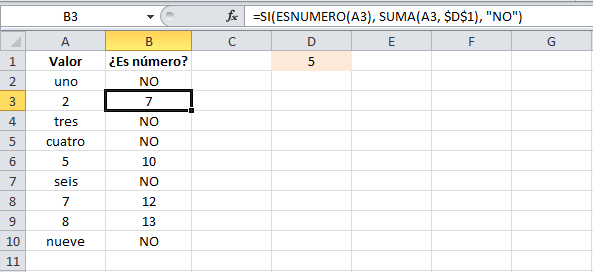
Sólo en los casos donde la función SI era verdadera se realizó la suma. De la misma manera podríamos colocar una función para el tercer argumento en caso de que el resultado de la prueba lógica fuera falso.
EJEMPLO 2
Vamos a aplicar la funcion logica SI en Excel a la siguiente tabla, donde tenemos todos los datos y la ubicación de las celdas en Excel:
A
|
B
|
C
| |
| 1 |
ÁREA
|
AUDITORÍA APROBADA
|
RESULTADO
|
| 2 | Finanzas | VERDADERO | Auditoría aprobada |
| 3 | Sistemas | VERDADERO | Auditoría aprobada |
| 4 | Mercadotecnia | VERDADERO | Auditoría aprobada |
| 5 | RRHH | FALSO | Volver a aplicar la auditoría |
| 6 | Compras | FALSO | Volver a aplicar la auditoría |
EXPLICACION EJEMPLO 2
A cada área le aplicaron auditoría y en el reporte vemos si esa auditoría fue aprobada o no por medio los valores lógicos VERDADERO Y FALSO.
Partimos del supuesto que todas las áreas deben pasar la auditoría, de lo contrario deben volver a aplicarla.
Para saber el resultado por área, en la columna llamada “RESULTADO” el reporte debe contener la cadena de texto “Auditoría aprobada” o “Volver a aplicar la auditoría”, para esto aplicamos la siguiente fórmula donde vamos a usar la fucion logica SI en Excel:
=SI(B2=VERDADERO,”Auditoría aprobada”,”Volver a aplicar la auditoría”)
Escribimos la misma fórmula en el resto de las celdas, poniendo el número de fila correspondiente, es decir, en lugar de escribir B2, vamos a cambiar por B3, B4, B5 y B6 correspondientemente.
En todo momento estamos ocupando la función logica SI en Excel, para evaluar si la auditoría fue aprobada o no.
EJEMPLO 3
Supongamos que tenemos una partida de plátanos, de manera que si no miden igual o más que 15 cm de longitud no los podemos vender en el mercado. Catalogaremos como “Apto” el plátano que podemos vender (mide igual o más de 15 cm) y como “No apto” el pequeño.

Utilizamos la función lógica de la desigualdad para identificar los plátanos aptos de los no aptos. Cuando miden 15 o más centímetros, la prueba lógica es verdadera y por lo tanto toma el valor_si_verdadero, es decir, “Apto”. En caso contrario es “No apto”. La fórmula SI utilizada es:
=SI (B2>=15; “Apto”; “No apto”)
EJEMPLO 4
Ahora pondremos otro ejemplo con una función de texto. Supongamos que tenemos un listado de los nombres de los trabajadores de una empresa. Queremos determinar si el nombre de cada trabajador es “Largo” o “Corto”. Supongamos que consideramos que un nombre es largo si tiene más de siete letras.

Para este caso utilizamos la función de texto LARGO. Esta función se aplica sobre una cadena y determina el número de caracteres que tiene un campo. Por ejemplo, LARGO(“Ramón”)=5 porque tiene 5 carácteres. Por tanto, determinamos el número de caracteres que tiene cada nombre y con la prueba lógica valoramos si su nombre es largo o corto. La fórmula utilizada es:
=SI (LARGO(A2)>7; “Largo”; “Corto”)
EJEMPLO 5
En el último ejemplo, realizaremos una función en la que el valor_si_verdadero y valor_si_falso pueden ser también fórmulas del excel. Tenemos un listado de alumnos universitarios, de manera que no todos asistieron a clase. Marcamos la asistencia a clase en “Si” o “No”. Todos los alumnos realizaron el examen y el trabajo final. La nota de trabajo final podría subir hasta un punto, con la condición de que se asiste a clase. En caso contrario, la nota sería la obtenida en el examen final.

En esta caso, si se cumple la prueba_lógica (el alumno ha ido a clase) el valor_si_verdadero es la fórmula Excel SUMA, la cual suma la nota del examen y la del trabajo. La fórmula del SI utilizada es:
=SI (B2=”Si”; SUMA(C2,D2); C2)
2. RESUMEN
FUNCIÓN SI
INTRODUCCIÓN
=SI(prueba_lógica;valor_si_verdadero;valor_si_falso)
una de las más potentes que tiene Excel. Esta función comprueba si se cumple una condición. Si ésta se cumple, da como resultado VERDADERO. Si la condición no se cumple, da como resultado FALSO mas que eso utilizaremos mas a fondo la función.
Descripción.
- La Función SI permite evaluar una condición (comprueba si se cumple una condición) y devuelve un valor si la condición especificada se cumple (osea si es verdadera) tendrá un valor, y en caso de que no se cumpla (osea que sea falsa) tendrá otro valor.
- Se utiliza esta función para realizar pruebas condicionales en valores y fórmulas.
- Ésta nos permite realizar una pregunta lógica, la cual puede tener dos posibles resultados Verdadero o Falso y actuar de una u otra forma según la respuesta obtenida.
¿ PARA QUE SIRVE?
La función SI sirve para cuando requerimos evaluar una condición y dependiendo de si se cumple o no tener uno u otro resultado, es decir, si se cumple la condición tendríamos un resultado y si no se cumple el resultado sería otro.
Esta función requiere de tres (3) argumentos:
Prueba_Lógica: En la expresión que queremos evaluar.
Valor_si_verdadero: Como su nombre lo indica, es el resultado si la prueba lógica resulta verdadera
Valor_si_falso: Indica es el resultado si la prueba lógica resulta falsa.
Ejemplo de operación: Si el numero que tenemos en la columna A es mayor que 5 la columna B debe decir “MAYOR”, de lo contrario en B debe decir “NO ES MAYOR”
La función quedaría de la siguiente forma:
=SI(A1>5,"MAYOR","NO ES MAYOR")
3. RECOMENDACIONES
- Al colocar la función lógica debes especificar bien los componentes que la sintaxis pide y así evitar errores en la formula.
- Tener en cuenta al momento de ingresar las condiciones, si los datos que queremos condicionar son 4 entonces crearíamos 3 condiciones y la 4 seria el valor si falso de la condición.
4. CONCLUSIONES
- Es una función que nos ayuda mucho ala hora de obtener resultados que pueden tener varias opciones, ya que haciendo el uso de condiciones y dependiendo si cumple con la condición tendríamos un resultado y si no el resultado cambiaría.
5. GLOSARIO DE TERMINOS
Funciones: Cada una de las operaciones que se pueden realizar en un libro de Excel que pueden ser: numéricas, orden, lógicas, etc.
Gráficos: Representación visual de los datos
numéricos, existen multitud de opciones entre otras: circular, columnas y lineal. Aprende a realizar .
Hoja de Cálculo: Documento dentro de un libro de Excel en el que se pueden realizar cálculos con números, datos y texto, aparece en pestañas debajo de la ventana principal.
Localización de celda: Referencia de la celda formada por la letra de la columna seguido por el numero de la fila.
Operador matemático: Cada una de los símbolos matemáticos que realizamos por ejemplo en la suma: +.
Ordenar: Reorganizar los datos de un rango de celdas.
Rango: Conjunto que forman una serie de celdas.
Rótulos de columnas: Área superior donde se inicia la hoja de cálculo que nos indica la letra de las columnas que la dividen.
Rótulos de filas: Área lateral donde se inicia la hoja de cálculo que nos indica el numero de las filas que la dividen.
Sintaxis: es la parte de la gramática que estudia las reglas y principios que gobiernan la combinatoria de constituyentes sintácticos y la formación de unidades superiores a estos, como los sintagmas y oraciones gramaticales. La sintaxis, por tanto, estudia las formas en que se combinan las palabras, así como las relaciones sintagmáticas y paradigmáticas existentes entre ellas.
Logica: Se entiende por Lógica (vocablo de origen griego) a la ciencia avocada al estudio del razonamiento, propio y definitorio del ser humano. La lógica estudia los razonamientos llamados “argumentos”, que están conformados por proposiciones, que pueden ser premisas o conclusión.
7.LINKOGRAFIA
- http://exceltotal.com/la-funcion-si-en-excel/
- http://excel-facilito.com/funcion-logica-si-en-excel/
- http://si.ua.es/va/documentos/documentacion/office/pdf-e/funciones-pdf.pdf
- http://www.universoformulas.com/formulas-excel/logicas/funcion-si/
QUIERES APRENDER VIENDO MIRA EL SGTE VIDEO:


No hay comentarios:
Publicar un comentario